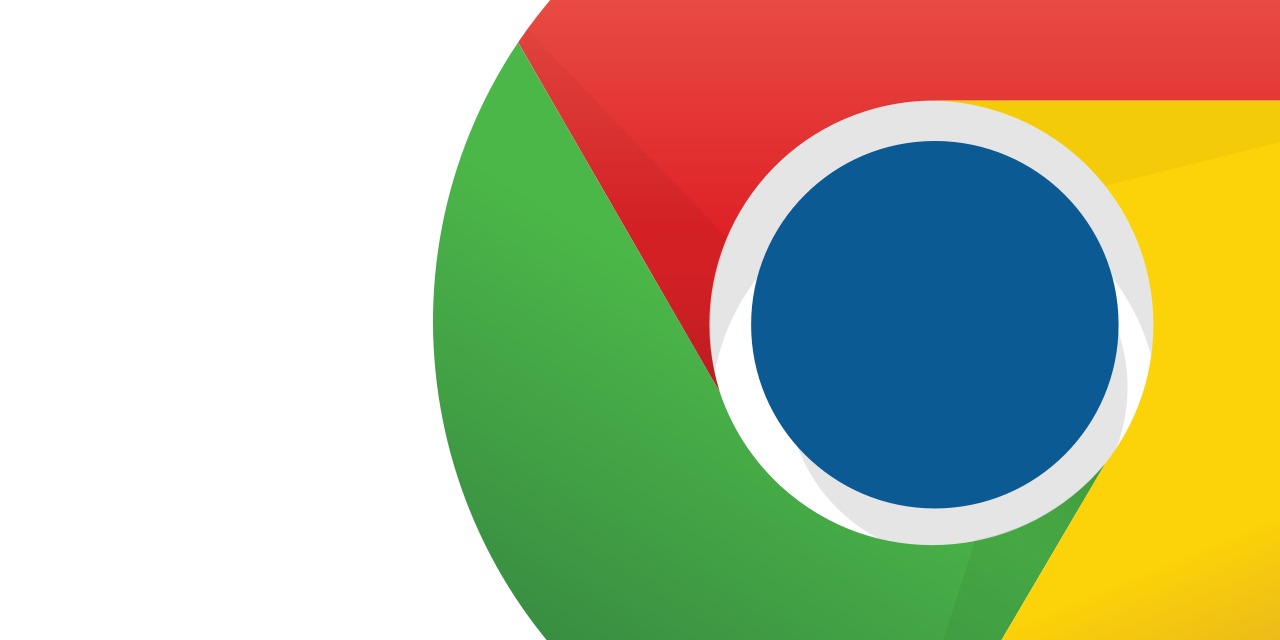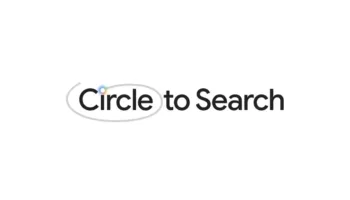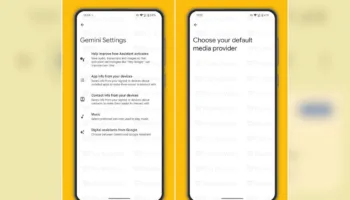Google Chrome est sans aucun doute l’un des plus gros consommateurs de mémoire vive, et plus vous l’utilisez, plus il consomme de RAM sur votre appareil. En ce moment, alors que je suis en train de rédiger cet article, j’ai 18 onglets actifs dans Chrome, et l’utilisation de la RAM dans le Gestionnaire des tâches sur mon Mac parle d’elle-même : le navigateur utilise pas moins de 4,72 Go de RAM sans aucun support de lecture.
Google sait très bien que Chrome a besoin d’une meilleure gestion des ressources et, en fait, l’entreprise a déjà publié plusieurs outils pour aider à réduire l’impact qu’il a sur les performances du système. Par exemple, en 2015, Google a déployé une fonctionnalité dont le but était d’améliorer la façon dont le navigateur alloue les ressources pour chaque onglet en cours d’exécution, pour finalement pouvoir intervenir et stopper les onglets qui nécessitent trop de RAM.
Intitulée Tab Discarding, cette fonction surveille les onglets et suspend ceux qui ne sont pas utilisés pour s’assurer qu’ils ne sont pas actifs ou rechargés en arrière-plan. Cela a permis d’éviter que des ressources ne soient allouées à l’onglet sans que l’utilisateur n’en ait besoin et, à un certain niveau, d’améliorer les performances du système lorsque la mémoire est insuffisante.
Google est maintenant prêt à aller plus loin avec une autre fonctionnalité similaire appelée Tab Freezing.
Activez le flag
Comme l’a découvert TechDows, ce nouvel outil Tab Freezing fonctionne de la même manière, mais donne aux utilisateurs la possibilité de configurer le fonctionnement de l’ensemble et, surtout, la durée de suspension des onglets. Cette nouvelle fonctionnalité fait partie de la dernière version Canary de Chrome, et vous pouvez l’essayer en l’activant à partir de l’écran de flags.
Pour ce faire, vous devez tout d’abord vous assurer que vous utilisez la version la plus récente de Chrome Canary. Une fois cette version installée, lancez le navigateur, allez dans la page de flags, et trouvez l’expérience « Proactive Tab Freeze and Discard ». Comme l’indique la description du flag, il « permet de geler les onglets éligibles lorsqu’ils ont été mis en arrière-plan pendant 5 minutes ». L’activation du flag signifie que Chrome gèlera automatiquement les onglets qui ont été inactifs en arrière-plan pendant 5 minutes.

Pour l’instant, il n’y a pas de date de sortie pour savoir quand Google pourrait offrir cette fonctionnalité à tout le monde, mais il est assez clair que le gel des onglets en est encore à ses débuts et que des améliorations sont encore nécessaires. C’est en fait le but de Chrome Canary en premier lieu, car cette version du navigateur permet aux utilisateurs d’essayer de nouvelles idées avant qu’elles ne soient publiées dans la version stable de Chrome et d’envoyer des commentaires à la société pour affiner encore ses expériences.
La prochaine version stable du navigateur est Chrome 78, attendue plus tard cette année.